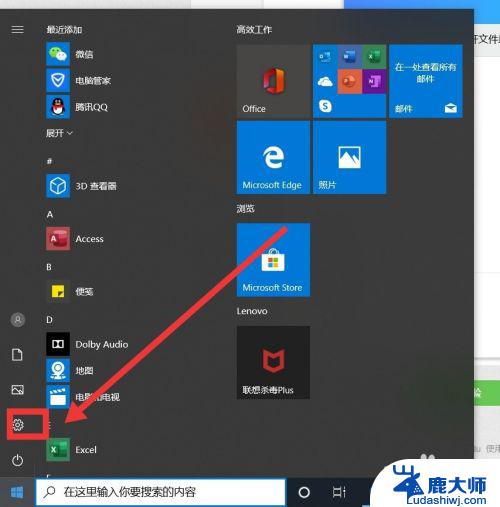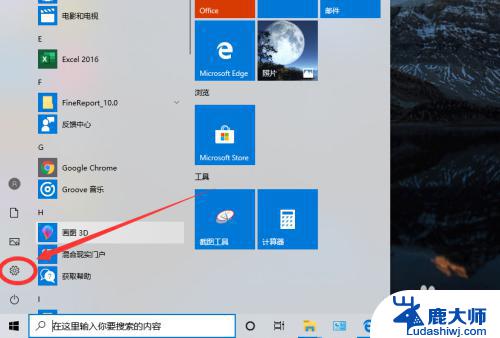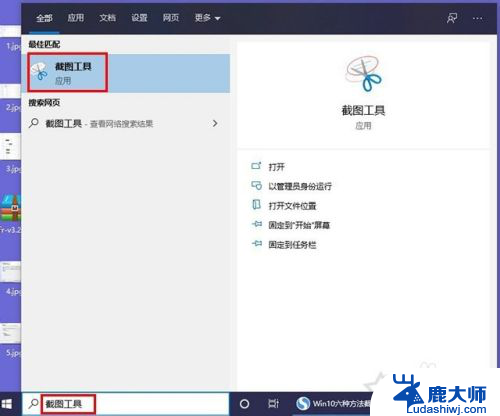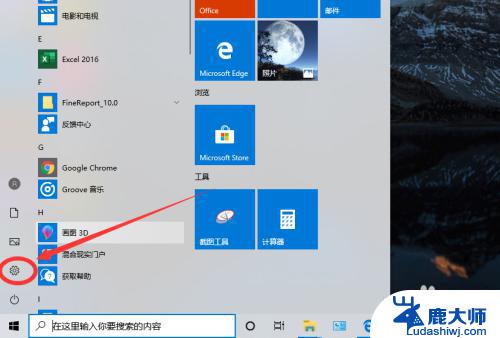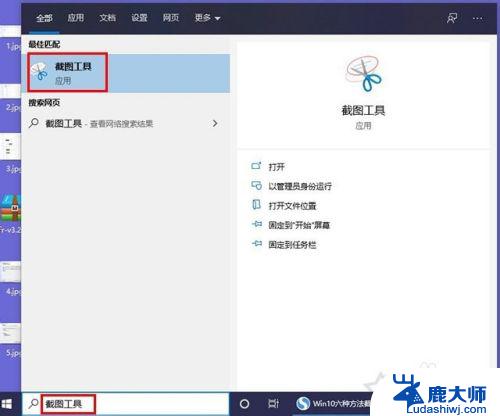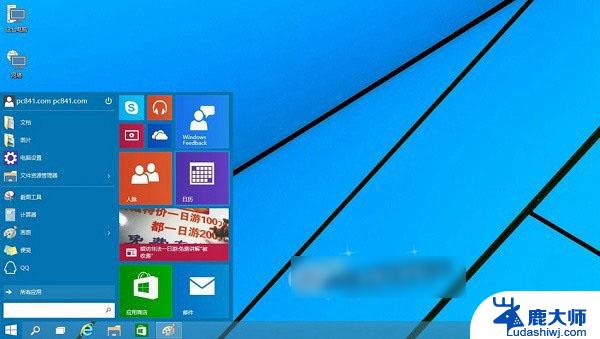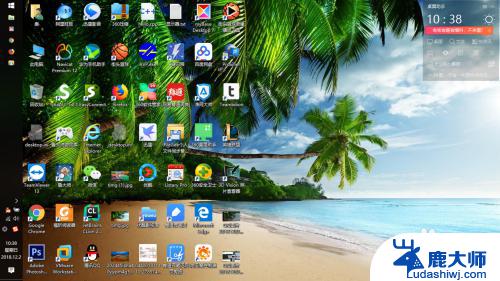windows游戏截图快捷键 Win10游戏中如何录制游戏画面
在玩游戏时,有时候我们会遇到一些难以置信的瞬间或者想要记录下来的精彩时刻,而在Windows 10系统中,我们可以通过一些快捷键来轻松地录制游戏画面,让我们可以随时随地回顾我们的游戏表现。通过简单的操作,我们就能够保存下游戏截图或者录制整个游戏过程,不仅可以与朋友分享我们的游戏成就,还可以留下美好的游戏回忆。让我们一起来了解一下Windows 10系统中如何使用这些快捷键来录制游戏画面吧!
操作方法:
1.我们打开电脑的设置。
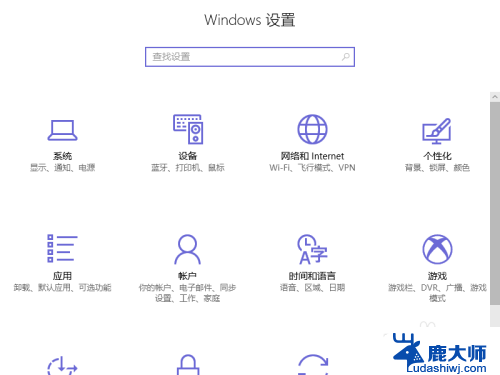
2.然后看到右下角多出了一个【游戏】选项,进入
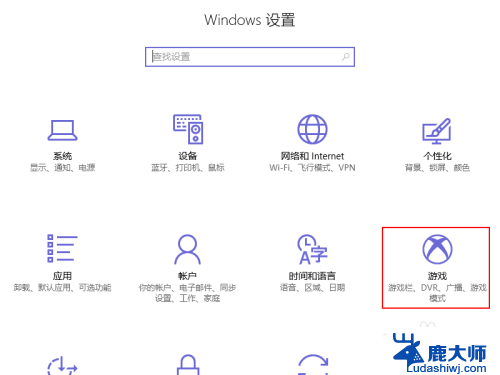
3.进入后看到屏幕截图的快捷键,当然我们可以自己设置这个键位。
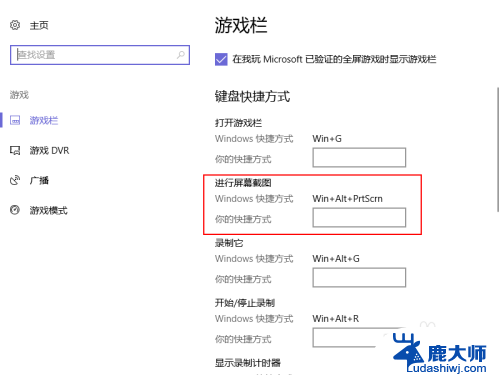
4.设置完成后,打开任意一个程序,按下截图【游戏当然也可以,我是为了操作方便】
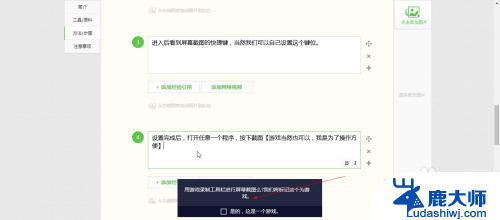
5.然后标记为【这就是一个游戏】,就会出现屏幕截图以保存的按钮。
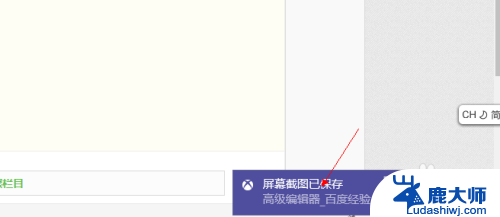
6.我们打开路径,一般路径是——C:\Users\【计算机用户名】\Videos\Captures
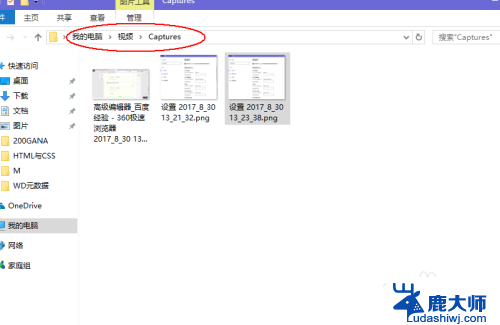
7.这时我们就可以找到自己截取的游戏屏幕了,如上图。
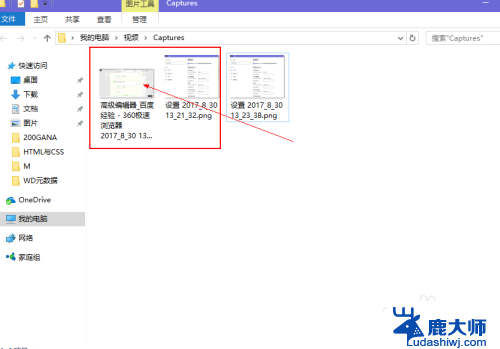
8.全屏游戏,窗口方式的游戏或者软件都可以这样截图哦,你学会了吗?
以上是所有关于Windows游戏截图快捷键的内容,如果有不了解的用户,可以按照小编的方法进行操作,希望能帮助到大家。